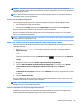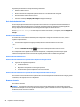User Guide - Windows 10
Table Of Contents
- Bem-vindo
- Componentes
- Ligações de rede
- Ligar-se a uma rede sem fios
- Ligar-se a uma rede com fios
- Navegar no ecrã
- Funcionalidades de entretenimento
- Utilizar uma câmara Web (apenas em alguns produtos)
- Utilizar o áudio
- Utilizar vídeo
- Ligar dispositivos de vídeo através de um cabo VGA (apenas em produtos selecionados)
- Ligar dispositivos de vídeo utilizando um cabo HDMI (apenas em alguns produtos)
- DisplayPort (apenas em alguns produtos)
- Detetar e ligar ecrãs com fios utilizando o MultiStream Transport
- Detetar e ligar a ecrãs sem fios compatíveis com Miracast (apenas em alguns produtos)
- Detetar e ligar a ecrãs com certificação Intel WiDi (apenas produtos Intel)
- Gestão de energia
- Encerrar (desligar) o computador
- Definir opções de energia
- Utilizar estados de poupança de energia
- Utilizar a energia da bateria
- Utilizar alimentação CA externa
- Segurança
- Proteger o computador
- Utilizar palavras-passe
- Definir palavras-passe no Windows
- Definir palavras-passe na Computer Setup (Configuração do Computador)
- Gerir a palavra-passe de administrador do BIOS
- Gerir uma palavra-passe do DriveLock da Computer Setup (Configuração do Computador) (apenas em algun ...
- Utilizar o Automatic DriveLock (DriveLock automático) da Computer Setup (Configuração do Computador) ...
- Utilizar o software antivírus
- Utilizar o software de firewall
- Instalar atualizações de segurança críticas
- Utilizar o HP Client Security (somente em alguns produtos)
- Utilizar o HP Touchpoint Manager (somente em alguns produtos)
- Instalar um cabo de segurança opcional (apenas alguns produtos)
- Utilizar um leitor de impressões digitais (apenas alguns produtos)
- Manutenção
- Cópia de segurança e recuperação
- Computer Setup (Configuração do Computador) (BIOS), TPM e HP Sure Start
- Utilizar a Computer Setup (Configuração do Computador)
- Definições do BIOS do TPM (apenas em alguns produtos)
- Utilizar o HP Sure Start (apenas em alguns produtos)
- HP PC Hardware Diagnostics (UEFI)
- Especificações
- Descarga electrostática
- Acessibilidade
- Índice Remissivo

CUIDADO: Para reduzir o risco de possível degradação de áudio e vídeo, perda da funcionalidade de
reprodução de áudio e vídeo ou perda de informações, não inicie a Suspensão ao ler ou escrever num disco ou
cartão de memória externo.
NOTA: Não é possível iniciar ligações de rede ou executar quaisquer funções do computador enquanto o
computador estiver no modo de Suspensão.
Iniciar e sair do modo de Suspensão
Com o computador ligado, pode iniciar o estado de Suspensão de qualquer uma das seguintes formas:
●
Prima rapidamente o botão de alimentação.
●
Selecione o botão Iniciar, selecione o ícone Ligar/Desligar e, em seguida, selecione Suspensão.
Para sair da Suspensão, prima por breves momentos o botão de alimentação.
Quando o computador sai do modo de Suspensão, as luzes de alimentação acendem-se e o seu trabalho
aparece no ecrã onde foi interrompido.
NOTA: Se definiu uma palavra-passe para a reativação, tem de introduzir a palavra-passe do Windows para
o computador voltar a apresentar o ecrã.
Ativar e sair da Hibernação iniciada pelo utilizador (apenas em alguns produtos)
Pode ativar a hibernação iniciada pelo utilizador e alterar outras definições de energia e de tempos de espera
em Opções de energia:
1. Escreva opções de energia na caixa de procura da barra de tarefas e, em seguida, selecione
Opções de energia.
– ou –
Clique com o botão direito no ícone do Indicador de energia e, em seguida, selecione Opções de
energia.
2. No painel da esquerda, selecione Escolher o que faz o botão para ligar/desligar.
3. Selecione Alterar definições que estão atualmente indisponíveis e, em seguida, na área Quando
primo o botão de energia ou Quando primo o botão de suspensão, selecione Hibernar.
– ou –
Em Definições de encerramento, selecione a caixa de Hibernar para mostrar a opção Hibernar no menu
de Energia.
4. Selecione Guardar alterações.
Para sair da Hibernação, prima por breves momentos o botão de alimentação. As luzes acendem-se e o seu
trabalho é apresentado no ecrã onde estava a trabalhar.
NOTA: Caso tenha definido uma palavra-passe necessária para reativação, introduza a palavra-passe do
Windows antes que o seu trabalho volte ao ecrã.
Utilizar o indicador de energia e as opções de energia
O medidor de energia encontra-se no Ambiente de trabalho do Windows. O indicador de energia permite
aceder rapidamente às definições de energia e ver a carga restante da bateria.
Definir opções de energia 39